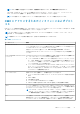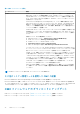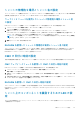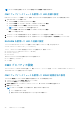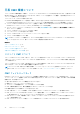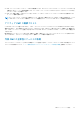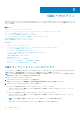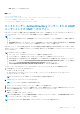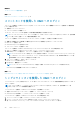Users Guide
メモ: これらの設定を変更するには、シャーシ設定システム管理者 の権限が必要です。
CMC ウェブインタフェースを使用した LED 点滅の設定
CMC ウェブインタフェースを使用して 1 つ、複数、またはすべての LED 点滅を有効にするには、次の手順を実行します。
1. 次のいずれかのページに移動します。
● シャーシの概要 > トラブルシューティング > 識別。
● シャーシの概要 > シャーシコントローラ > トラブルシューティング > 識別。
● シャーシの概要 > サーバーの概要 > トラブルシューティング > 識別。
メモ: このページではサーバーのみを選択できます。
● シャーシの概要 > I/O モジュールの概要 > トラブルシューティング > 識別。
識別 ページが表示されます。
2. コンポーネント LED の点滅を有効にするには、必要なコンポーネントを選択して 点滅 をクリックします。
3. コンポーネント LED の点滅を無効にするには、必要なコンポーネントの選択を解除して 点滅解除 をクリックします。
RACADM を使用した LED の点滅の設定
シリアル /Telnet/SSH テキストコンソールを開いて CMC に進み、ログインした後、次を入力します。
racadm setled -m <モジュール> [-l <ledState>]
ここで、<
モジュール
> は LED の設定を行うモジュールを指定します。設定オプション:
● server-nx(n = 1~8 および x = a、b、c、または d)
● switch-n(n=1~6)
● cmc-active
および <ledState> は LED を点滅させるかどうかを指定します。
● 0 — 点滅なし(デフォルト)
● 1 — 点滅
CMC プロパティの設定
ウェブインタフェースまたは RACADM を使って、電力バジェット、ネットワーク設定、ユーザー、SNMP および E-メールアラート
などの CMC プロパティを設定することができます。
CMC ウェブインタフェースを使用した iDRAC 起動方法の設定
シャーシの一般設定 ページから iDRAC 起動方法を設定するには、次の手順を実行します。
1. システムツリーで シャーシ概要 > 設定 をクリックします。
シャーシの一般設定 ページが表示されます。
2. iDRAC 起動方法 プロパティのドロップダウンメニューで、 IP アドレス または DNS を選択します。
3. 適用 をクリックします。
メモ: DNS ベースの起動は、以下の場合のみ、特定の iDRAC に使われます。
● シャーシ設定が DNS である。
● 特定の iDRAC が DNS 名で設定されていることを CMC が検出した。
34 CMC のインストールと設定